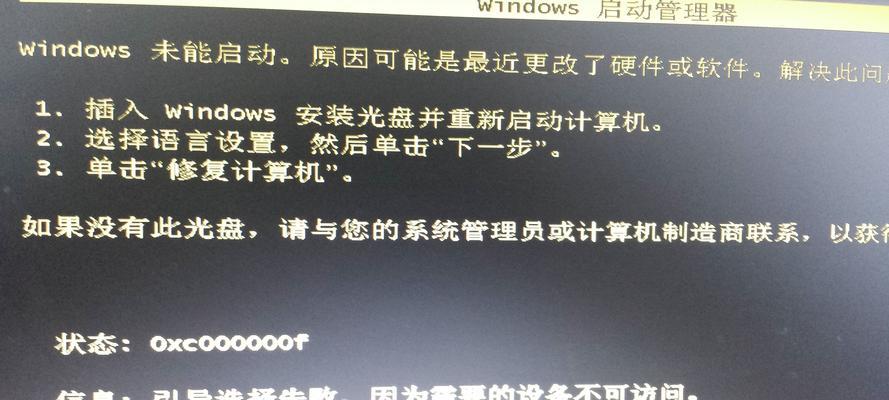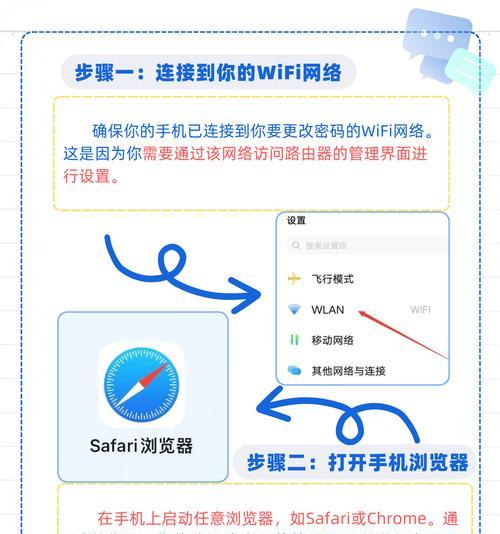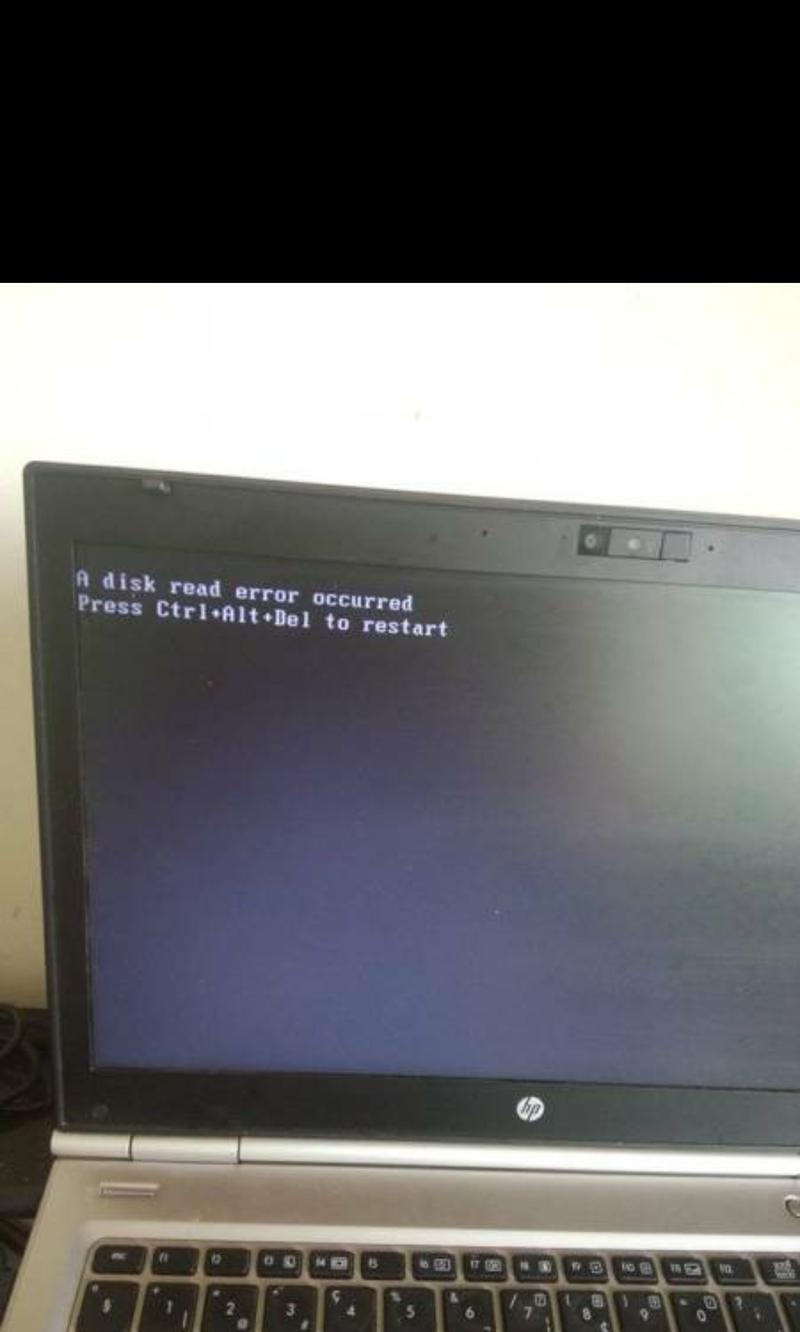惠普电脑作为市场上颇受欢迎的品牌之一,但有时候也会遇到开不了机的问题。这篇文章将为大家介绍如何解决惠普电脑开不了机的错误提示,帮助大家快速恢复正常使用。
检查电源是否连接正常
如果惠普电脑无法开机,首先要检查电源是否连接正常。请确保电源线连接稳固,插头没有松动,并且插头的电源线没有断裂或者损坏。若出现松动或损坏,应及时更换或修复电源线。
检查硬件设备是否有问题
有时候,开不了机的问题可能是由于硬件设备故障引起的。我们可以尝试先拔下所有外部设备,如打印机、鼠标等,并重新启动电脑。如果电脑可以正常开机,那么就可能是某个外部设备导致了问题,需要逐个排查。
检查电源适配器是否工作正常
如果电脑没有任何反应,可能是电源适配器的问题。可以尝试使用另一个已知工作正常的电源适配器连接电脑,看是否可以开机。如果能够开机,那么就需要更换故障的电源适配器。
检查电池是否有电
若使用的是笔记本电脑,开不了机的原因可能是电池电量耗尽。可以尝试将电脑连接到电源适配器上,然后再次尝试开机。如果电脑能够正常开机,那么就是因为电池没有电了,需要充电一段时间后再使用。
重置BIOS设置
有时候,错误的BIOS设置也可能导致开不了机。可以尝试进入BIOS界面,找到恢复默认设置或重置BIOS选项,并确认保存修改后重启电脑。这样做可以解决一些由于错误设置引起的开机问题。
检查内存条是否松动
内存条松动也可能导致电脑无法正常启动。可以尝试将内存条拔下来,然后重新插入,并确保插入稳固。接着重启电脑,看是否能够正常开机。
清理电脑内部灰尘
长时间使用电脑会导致内部积累大量灰尘,这些灰尘可能影响电脑的散热和正常运行。可以尝试打开电脑,清理内部的灰尘,包括风扇、散热片等。清理完毕后重新组装电脑,并尝试开机。
查看硬盘是否损坏
硬盘损坏也可能导致开机问题。可以尝试进入BIOS界面,查看硬盘是否被识别。如果无法识别,说明可能是硬盘损坏了,需要更换新的硬盘。
使用系统恢复工具修复
惠普电脑通常会预装有系统恢复工具。可以尝试使用这些工具来修复无法开机的问题。根据具体型号和版本的不同,可以按照相关操作说明进行系统恢复或修复。
查找错误提示的解决方案
当电脑出现错误提示时,可以将错误代码或提示信息记录下来,并在惠普官方网站或技术论坛上进行搜索,寻找相关的解决方案。有时候,惠普电脑开不了机的问题可能是特定故障导致的,可以从网上找到解决方法。
联系惠普客服
如果以上方法都无法解决开不了机的问题,可以直接联系惠普客服寻求帮助。提供详细的故障描述和错误提示信息,客服人员会根据具体情况给出解决方案。
备份重要数据
如果电脑无法正常开机,并且重要数据尚未备份,可以尝试使用启动盘或移动硬盘等外部设备来备份数据。这样即使无法修复电脑,也能保证数据不会丢失。
重装操作系统
在尝试了以上方法后,如果电脑仍然无法正常启动,可能需要考虑重装操作系统。可以使用惠普电脑自带的恢复分区或系统安装盘来重新安装操作系统。
请专业人士修理
如果您不熟悉电脑硬件维修,或者以上方法都未能解决问题,建议将电脑交给专业维修人员进行检修和修理。他们有专业的工具和知识,可以更好地解决故障。
开不了机的问题对于使用惠普电脑的用户来说是非常困扰的。但是通过检查电源、硬件设备、电池、BIOS设置、内存条、灰尘等方面,我们可以逐一排查故障并尝试解决。如果无法解决,可以通过系统恢复工具、联系客服、备份数据、重装系统或请专业人士修理等方式来解决问题。希望本文能对大家解决惠普电脑开不了机的问题有所帮助。